Si të fshini një faqe në Word {Udhëzues}
Po përpiqeni të fshini një faqe të zbrazët në Word? Në këtë udhëzues, ne do t
Rezolucioni i imazhit i referohet numrit të pikselëve në një imazh. Sa më e lartë të jetë rezolucioni i imazhit, aq më e lehtë do të ishte të shikosh qartë më shumë detaje në të. Ka një sërë arsyesh për të cilat dëshironi të rrisni rezolucionin e një fotografie. Mund të ndodhë që ne të dëshirojmë të vlerësojmë një pamje të mirë në një pamje më të madhe. Gjithashtu, ndonjëherë ju dëshironi të zmadhoni një imazh pa humbur cilësinë e tij. Ndryshimi i madhësisë mund të ndikojë në imazh në shumë mënyra, por ka një kufizim për të ruajtur cilësinë.
Ashtu si të gjitha modifikimet e tjera, Adobe Photoshop është një nga mjetet më të mira për t'u përdorur, për të kryer detyrën. Nëse jeni duke kërkuar për një zgjidhje që nuk ka nevojë për photoshop, ky artikull është për ju. Ndërsa ne ju tregojmë se si të rrisni rezolucionin e imazhit pa Photoshop.
Si të rritet rezolucioni i figurës?
Pyetja ka një përgjigje shumë të thjeshtë për të, ne përdorim mjete të ndryshme redaktimi për të rritur rezolucionin e figurës. Nëse jeni duke përdorur një kompjuter Windows ose Mac, Wondershare është një nga mjetet më të mira të redaktimit të fotografive për t'u përdorur kur dëshironi të ndryshoni madhësinë e një imazhi. Nëse dëshironi të printoni një imazh, rezolucioni i tij duhet të vendoset në mënyrën e dëshiruar. Megjithatë, nëse nuk bëhet, mund të shihni se cilësia e figurës ndikohet keq. Si zgjedhim të kujdesemi që ndërkohë që rritet rezolucioni i imazhit, imazhi nuk pikselohet. Disa nga imazhet mund të zmadhohen pa shumë probleme dhe thjesht me një softuer të integruar. Ndërsa për disa imazhe, mund t'ju duket e ndërlikuar, prandaj, keni nevojë për zgjidhje në internet për të rritur rezolucionin e imazhit.
Softueri i palëve të treta që mund t'ju ndihmojë me problemin tuaj se si të rrisni rezolucionin e një imazhi pa photoshop është Wondershare FotoPhire Maximizer . Nëse nuk dini të përdorni saktë Adobe Photoshop, mund ta merrni këtë softuer nga Wondershare. Ne do të diskutojmë se si të rrisim rezolucionin e imazhit pa Photoshop në kompjuterin tuaj dhe në telefonat inteligjentë gjithashtu.
Wondershare Fotophire Maximizer-
Wondershare FotoPhire Maximizer është një tjetër produkt i mahnitshëm nga kjo kompani që ka shumë vegla për modifikimin e imazheve dhe videove. Duke filluar nga Filmora 9, i cili është një mjet i shkëlqyeshëm për të redaktuar video për kompjuterin tuaj. Ky mjet i veçantë ka një veçori të avancuar që do të lejojë që imazhi të zmadhohet pa humbur cilësinë e figurës. Wondershare FotoPhire Maximizer mund t'ju ndihmojë të zmadhoni 1000% në foto. Ai do të ruajë cilësinë e imazhit dhe gjithashtu nuk do ta turbullojë atë në asnjë mënyrë. Ky është një mjet i përsosur për t'u përdorur kur kërkoni të rrisni rezolucionin e imazhit. Ju mund ta përdorni këtë për të zmadhuar imazhet që dëshironi të printoni në madhësinë e banderolave dhe posterave.
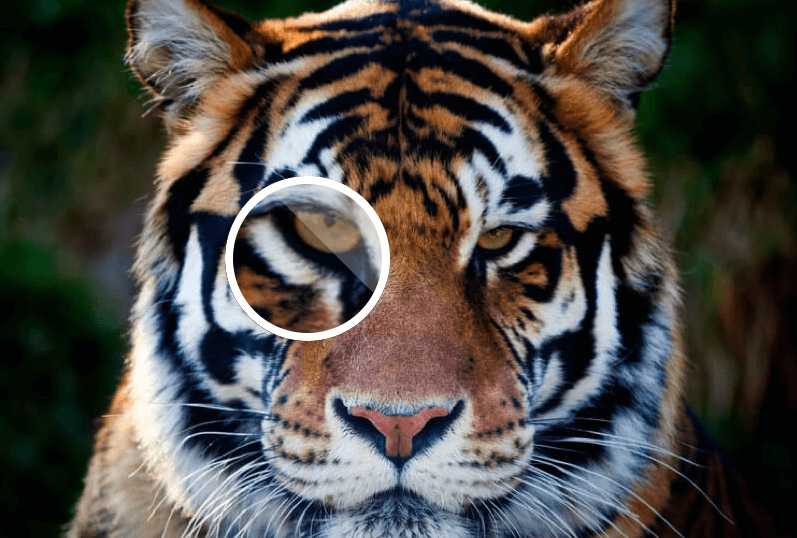
Nëse dëshironi të zmadhoni një pjesë të caktuar të imazhit të kapur, kjo është lehtësisht e mundur me Wondershare Fotophire. Nëse dëshironi të bëni një fotografi më të afërt, por nuk mund të rregulloni lentet, mos u shqetësoni, ky mjet do të bëjë magjinë e tij në imazh dhe do të marrë një imazh me rezolucion të shtuar. E tëra çfarë ju duhet të bëni është të prisni pjesën në të cilën duhet të përqendroheni dhe ta importoni atë në këtë softuer. Pra, kjo është përgjigja juaj se si të rrisni rezolucionin e imazhit pa Photoshop.
E gjithë kjo është e mundur me Fotophire Maximizer i cili është pjesë e Wondershare Fotophire Toolkit. Fotophire Maximizer ju jep opsione për të zgjedhur zmadhimin në tetë mënyra të ndryshme nga të cilat gjerësia x lartësia ose përqindja.
Karakteristikat kryesore të paketës së veglave FotoPhire-
Si të rrisni rezolucionin e figurës në Windows
Nëse ju nevojitet ky mjet për t'i bërë imazhet të klikojnë në kamerën tuaj për t'u printuar, ose për t'i ngarkuar në një faqe interneti në një rezolucion të caktuar. Ju duhet të shkarkoni Wondershare Fotophire Maximizer për kompjuterin tuaj Windows. Pasi të keni mbaruar me instalimin, do të filloni me importimin e imazhit në mjet për modifikime. Së bashku me këtë, ju gjithashtu mund të shkurtoni imazhin për të parë nga afër. Përmirëso imazhin me mjetet e redaktimit për të mbushur dritën ose për të ruajtur ekuilibrin dhe ngopjen e të bardhës.
Hapi 1: Hapni aplikacionin dhe ekzekutoni Fotophire Photo Maximizer.
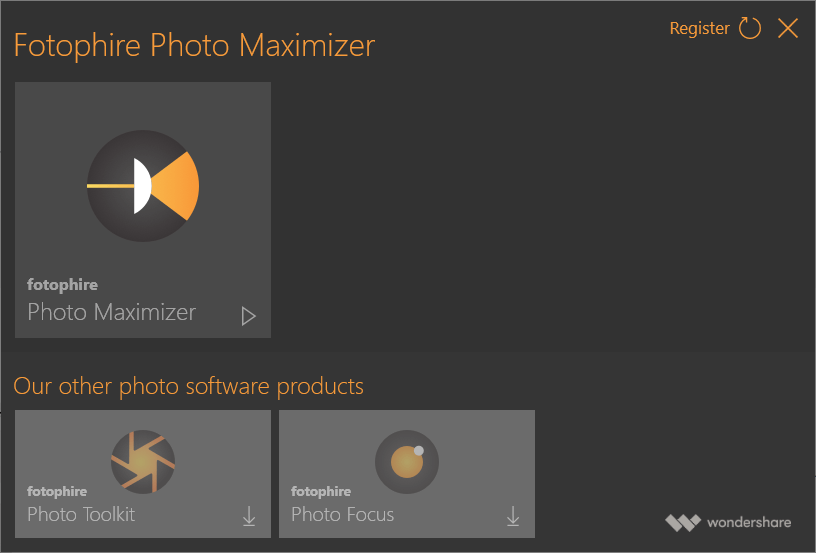
Hapi 2: Importoni imazhin nga Open.
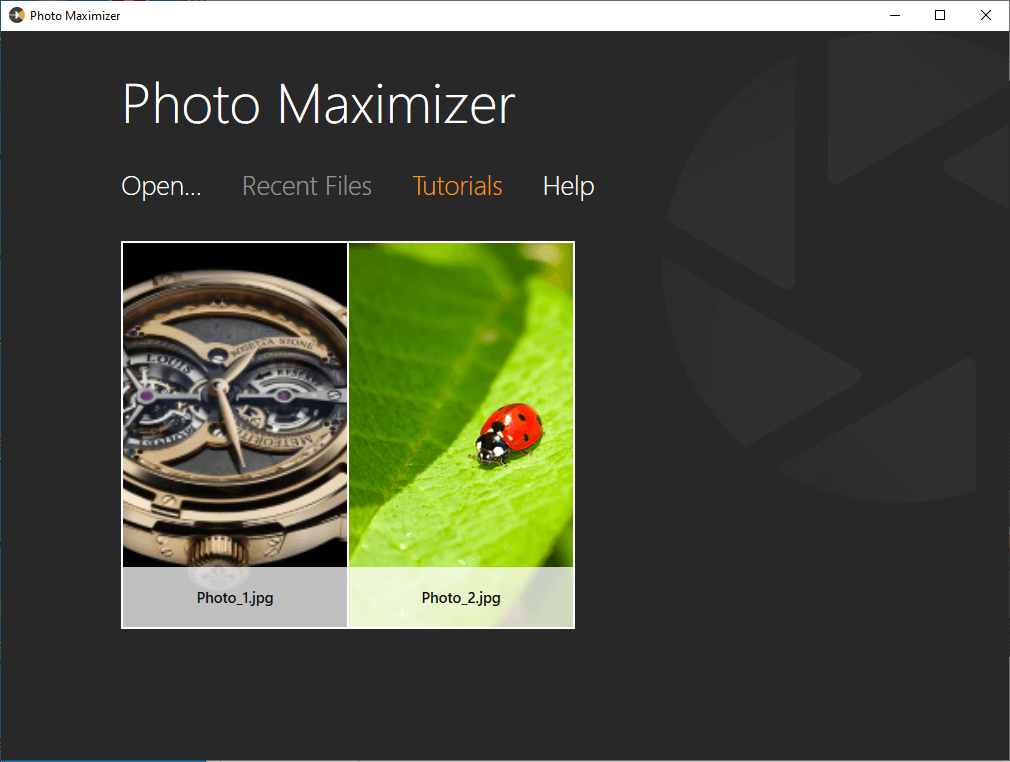
Gjithashtu, kërkoni udhëzimet për udhëzime hap pas hapi për t'ju udhëhequr me mjetin.
Hapi 3: Filloni me zgjedhjen e Para dhe Pas, në mënyrë që të mund të kontrolloni ndryshimin ndërsa bëni modifikimet.
Hapi 4: Zgjidhni opsionin për të prerë imazhin nga paneli në anën e djathtë. Ju mund të bëni çdo imazh të redaktuar me raportin e dhënë për të prerë foton për redaktim të mëtejshëm.
Hapi 5: Shkoni te Maximizer për të bërë ndryshimet, mund të shihni opsionet e ndryshme pasi të klikoni mjetin. Rezolucioni mund të rritet me shiritin për t'i shtuar pikselit për inç .
Hapi 6: Shkoni te Sharpness për të bërë ndryshime në imazh. Ju mund të shihni madhësinë e imazhit të redaktuar në fund të djathtë për ta mbajtur atë në kontroll.
Si të rrisni rezolucionin e figurës në internet
Ka një mori mjetesh redaktimi në internet për skedarët e mediave që mund të përdoren për të rritur rezolucionin e figurës. Ju thjesht mund të shkoni në faqen e internetit nga çdo platformë që e bën atë lehtësisht të arritshme. Një prej tyre është letsenhance.io e cila kërkon që ju të ngarkoni imazhin në të dhe mund ta merrni rezultatin në emailin tuaj. Gjithashtu, provoni PhotoEnlarger.com për të rritur rezolucionin e një imazhi më të vogël deri në madhësinë 1920 x 1080.
Përdorni gjithashtu fiksuesin e fotove të dyfishta për të renditur dublikatat në sistemin tuaj. Meqenëse ne përdorim softuerin e redaktimit për të bërë ndryshime në imazhe, priremi të ruajmë një numër kopjesh në sistemin tonë. Kjo kryesisht merr shumë hapësirë ruajtëse dhe e bën të vështirë për ne që të kërkojmë fotot e duhura në kohë. Mund ta merrni këtë mjet fantastik për t'ju ndihmuar të pastroni hapësirën dhe të kërkoni të gjitha dublikatat në pajisjet tuaja dhe t'i fshini ato menjëherë. Vjen për Windows, Mac, Android dhe iOS. Fiksuesi i fotove të dyfishta do të zgjidhë imazhet e kopjuara të rrëmujshme në pajisjet tuaja në mënyrë të panevojshme duke skanuar dhe fshirë dublikatat. Ai ruan një kopje të imazheve të gjetura si kopje të ngjashme ose të sakta me teknikën e saj të avancuar të përdorur për të verifikuar për dublikatë.
konkluzioni:
Kjo është mënyra se si të rritet rezolucioni i një imazhi pa Photoshop. Mjeti Wondershare Fotophire Maximizer funksionon më së miri për këto detyra për Windows. Prandaj, ne e rekomanduam atë për modifikimet e tij të mrekullueshme në imazh, së bashku me disa mjete të tjera redaktimi. Me opsione të tjera për t'u përdorur në Mac ose smartfonin tuaj, mund të provoni mjetet në internet.
Ju lutemi na tregoni mendimet tuaja në seksionin e komenteve më poshtë. Gjithashtu, abonohuni në buletinin tonë për të vazhduar të merrni përditësime të rregullta të botës së teknologjisë. Gjithashtu, na ndiqni në mediat sociale - Facebook , Twitter , LinkedIn dhe YouTube .
Po përpiqeni të fshini një faqe të zbrazët në Word? Në këtë udhëzues, ne do t
Kjo është një nga pyetjet më të mëdha që bëjnë përdoruesit, nëse mund të shohin kush e ka parë profilin e tyre në Instagram. Mësoni më shumë për mënyrat dhe mjetet që ndihmojnë në monitorimin e vizitorëve të profilit tuaj!
Mësimi për instalimin e një printeri në Windows 10, duke përfshirë printerët Wi-Fi dhe ata lokalë. Udhëzime hap pas hapi dhe zgjidhje për problemet e zakonshme.
Mësoni se si të zhbllokoni dikë në Facebook dhe Messenger lehtësisht me këtë udhëzues të detajuar. Ndiqni hapat e thjeshtë për të rifituar kontaktin me miqtë tuaj të bllokuar.
Dëshironi të fshini lejet e skaduara dhe të rregulloni portofolin e Apple? Ndiqni ndërsa unë shpjegoj në këtë artikull se si të hiqni artikujt nga Apple Wallet.
Pavarësisht nëse jeni i rritur apo i ri, mund t'i provoni këto aplikacione ngjyrosëse për të çliruar kreativitetin tuaj dhe për të qetësuar mendjen tuaj.
Ky udhëzues ju tregon se si të zgjidhni një problem me pajisjen tuaj Apple iPhone ose iPad që shfaq vendndodhjen e gabuar.
Shiko se si mund të aktivizosh dhe menaxhosh "Mos shqetëso" në iPad, në mënyrë që të përqendrohesh në atë që duhet të bësh. Këtu janë hapat që duhen ndjekur.
Shihni mënyra të ndryshme se si mund ta bëni tastierën tuaj iPad më të madhe pa një aplikacion të palës së tretë. Shihni gjithashtu se si ndryshon tastiera me një aplikacion.
A po përballeni me gabimin e iTunes që nuk zbulon iPhone ose iPad në kompjuterin tuaj Windows 11? Provoni këto metoda të provuara për të zgjidhur problemin tani!






